剪映电脑版是一款非常专业的短视频剪辑软件,现在该软件可以让用户在电脑上处理视频素材,那么今天自由互联小编就给大家讲讲如何通过这款PC端剪映实现视频镜像翻转,下面一起
剪映电脑版是一款非常专业的短视频剪辑软件,现在该软件可以让用户在电脑上处理视频素材,那么今天自由互联小编就给大家讲讲如何通过这款PC端剪映实现视频镜像翻转,下面一起看下教程。
打开这个剪映软件
接着开始创作
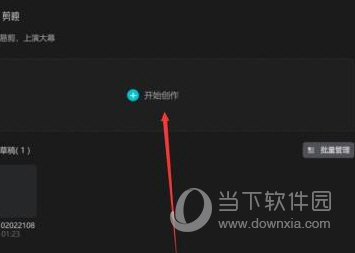
选择一段视频
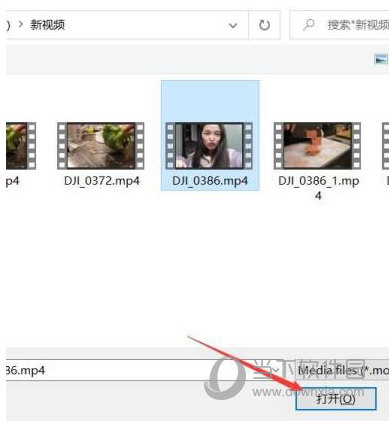
然后把视频拖到时间轴里面
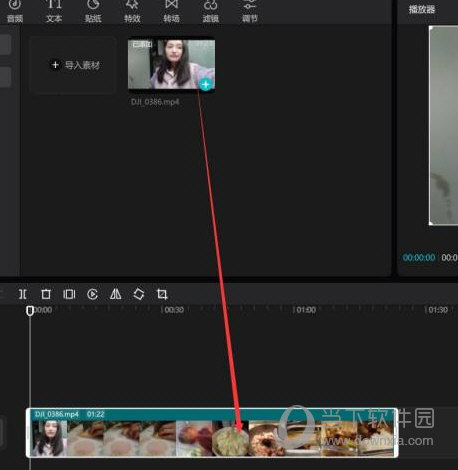
先对视频进行分割
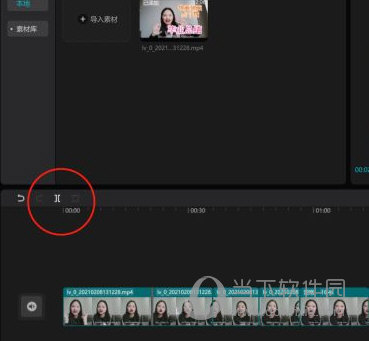
然后我们点击转场
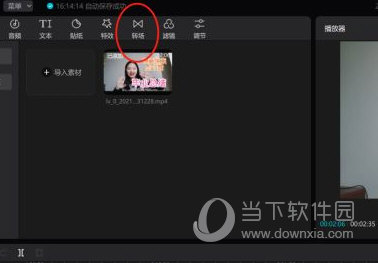
接着下载这个镜像翻转效果
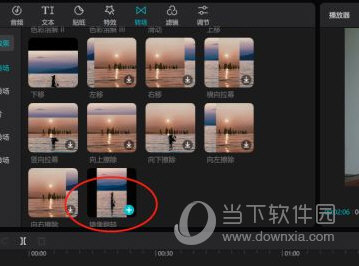
把它拖到2段视频中间,这样就可以实现镜像翻转效果啦

好了,以上就是自由互联小编为大家带来关于“剪映视频镜像翻转怎么弄”这个问题的全部内容解答,希望能帮助到你。
